
استخدام حسابات الإنترنت على Mac
يمكنك استخدام Exchange و Google و Yahoo وحسابات الإنترنت الأخرى في تطبيقات Mac من خلال إضافة الحسابات إلى Mac.
يمكنك إضافة حسابات الإنترنت، وإدارة إعدادات الحسابات، في إعدادات حسابات الإنترنت. يمكنك أيضًا إضافة حسابات الإنترنت من بعض التطبيقات التي تستخدمها.
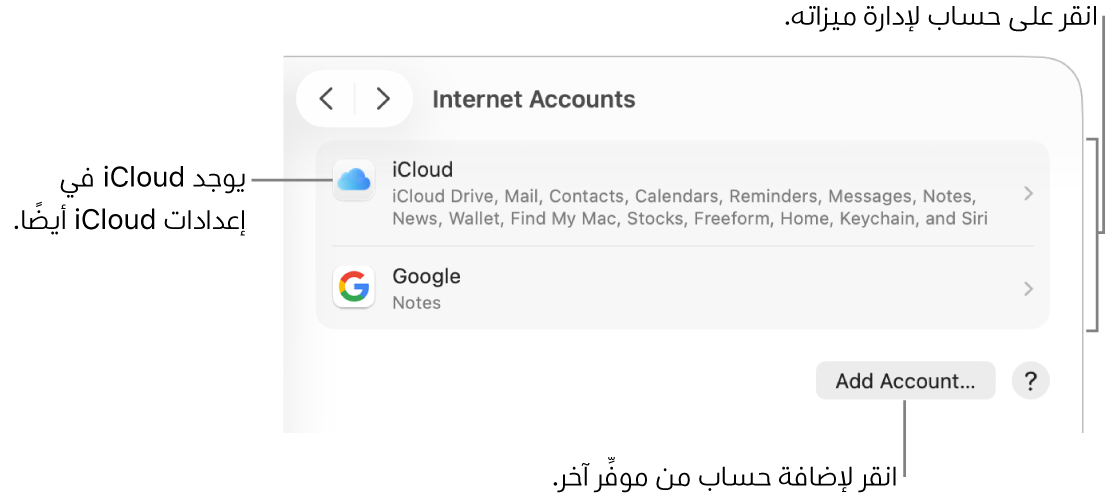
عند إعداد iCloud باستخدام إعدادات iCloud في حساب Apple، فإنه يظهر أيضًا في إعدادات حسابات الإنترنت. يمكنك تغيير الإعدادات الخاصة بها في أي مكان.
إضافة حساب من تطبيق
يمكنك إضافة حسابات من تطبيقات التقويم وجهات الاتصال والبريد مباشرةً. تظهر الحسابات التي تضيفها من هذه التطبيقات في إعدادات حسابات الإنترنت. حتى تتمكن من إضافة حساب من التطبيق، يجب عليك إنشاء الحساب على موقع الموفر على الويب.
ملاحظة: إذا كنت تريد إعداد iCloud واستخدامه لأول مرة، فانظر إدارة إعدادات حساب Apple.
في التطبيق على Mac، انقر على اسم التطبيق في شريط القوائم، ثم اختر إضافة حساب.
على سبيل المثال، في تطبيق البريد، اختر البريد > إضافة حساب.
حدد موفر الحساب، ثم انقر على متابعة.
إذا كنت تريد إضافة حساب من موفر خدمات غير مدرج، مثل حساب بريد أو تقويم لشركتك أو مدرستك، فحدّد حساب [نوع الحساب] آخر، انقر على متابعة، ثم أدخل معلومات الحساب المطلوبة. إذا كنت لا تعرف معلومات الحساب، فاسأل عنها موفر الحساب.
أدخل اسم الحساب وكلمة السر والمعلومات المطلوبة الأخرى.
إذا كنت تضيف حسابًا يمكن لعدة تطبيقات استخدامه، فسيظهر مربع حوار تقوم من خلاله بتحديد التطبيقات التي تريد استخدامها مع الحساب.
إضافة حساب في إعدادات حسابات الإنترنت
حتى تتمكن من إضافة حساب في إعدادات حسابات الإنترنت، يجب عليك إنشاء الحساب عبر موقع الويب الخاص بالموفر.
ملاحظة: إذا كنت تريد إعداد iCloud واستخدامه لأول مرة، فانظر إدارة إعدادات حساب Apple.
انتقل إلى تطبيق إعدادات النظام
 على Mac.
على Mac.انقر على حسابات الإنترنت
 في الشريط الجانبي. (قد تحتاج إلى التمرير إلى الأسفل).
في الشريط الجانبي. (قد تحتاج إلى التمرير إلى الأسفل).انقر على إضافة حساب، ثم انقر على اسم موفر الحساب.
إذا كنت تريد إضافة حساب من موفر غير مدرج، مثل حساب بريد أو تقويم للشركة أو المدرسة، فانقر على إضافة حساب آخر، انقر على نوع الحساب الذي تريد إضافته، ثم أدخل معلومات الحساب المطلوبة. إذا كنت لا تعرف نوع الحساب أو معلومات الحساب، فاسأل موفر الحساب.
أدخل اسم الحساب وكلمة السر والمعلومات المطلوبة الأخرى.
إذا كنت تضيف حسابًا يمكن لعدة تطبيقات استخدامه، فسيظهر مربع حوار تقوم من خلاله بتحديد التطبيقات التي تريد استخدامها مع الحساب.
تغيير ميزات الحساب وتفاصيله
انتقل إلى تطبيق إعدادات النظام
 على Mac.
على Mac.انقر على حسابات الإنترنت
 في الشريط الجانبي. (قد تحتاج إلى التمرير إلى الأسفل).
في الشريط الجانبي. (قد تحتاج إلى التمرير إلى الأسفل).انقر على حساب، ثم قم بأحد ما يلي:
تشغيل الميزات أو إيقاف تشغيلها: شغّل أو أوقِف أي ميزة تريد استخدامها مع الحساب.
تغيير تفاصيل الحساب: انقر على زر التفاصيل في الجزء العلوي. بالنسبة إلى بعض الحسابات، يتم بالفعل عرض اسم مستخدم الحساب أو بريده الإلكتروني والوصف والتفاصيل الأخرى، ولا يتوفر زر التفاصيل.
إيقاف استخدام حساب
انتقل إلى تطبيق إعدادات النظام
 على Mac.
على Mac.انقر على حسابات الإنترنت
 في الشريط الجانبي. (قد تحتاج إلى التمرير إلى الأسفل).
في الشريط الجانبي. (قد تحتاج إلى التمرير إلى الأسفل).انقر على الحساب المراد إيقاف استخدامه، ثم قم بأحد ما يلي:
إزالة الحساب وإيقاف تشغيل ميزاته: انقر على حذف الحساب في الأسفل، ثم انقر على موافق.
إيقاف تشغيل ميزة معينة: انقر على المفتاح بجوار الميزة.
ملاحظة: قد يؤدي حذف حساب أو إيقاف تشغيل ميزات بشكل منفرد إلى إزالة البيانات المخزنة في التطبيقات الخاصة بك. قد يتم استعادة البيانات إذا قمت بتشغيل الميزة أو إضافة الحساب مرة أخرى. إذا لم تكن متأكدًا، اسأل موفر الحساب.